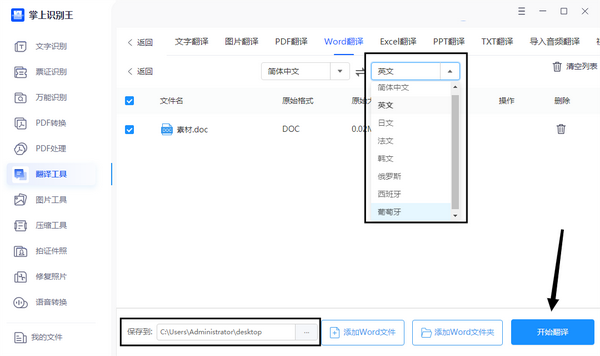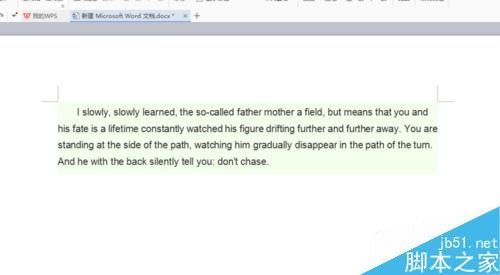如今是信息化时代,学习一些办公软件对于我们的生活和学习会有一定的帮助。今天,就让我来教教你word文档如何实现翻译功能、如何将中文转换为英文吧!
操作方法
- 01
如今,word文档已经实现在线翻译功能。首先,打开word文档软件,再打开你编辑好的中文word文档。
- 02
选择上面的【审阅】,然后选择【翻译】,再选择【选择转换语言】。
- 03
这时,弹出翻译语言选项对话框,将选择文档翻译语言的译自选为【中文(中国)】,再将翻译为选择【英文(美国)】。设置好之后,点击【确定】。
- 04
这时,对话框消失,点击【翻译】,选择【翻译文档(中文至英文)】。
- 05
这时,弹出翻译整个文档对话框,提示你将文档发送至某个网站进行翻译。如果确定发送就点击【发送】。
- 06
这时页面会跳转到该网站页面,稍等片刻。就翻译出来啦!